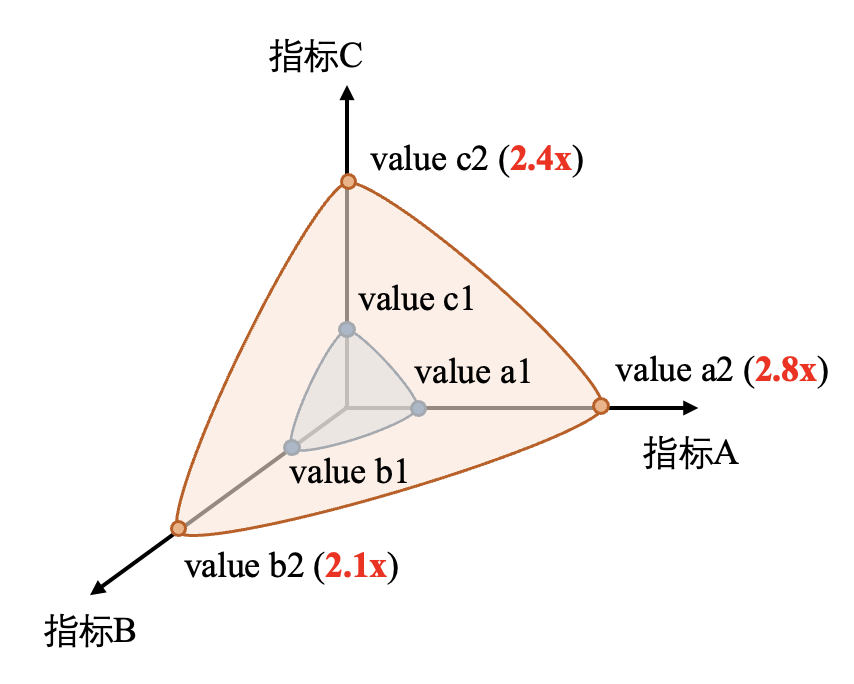科研论文PPT绘图技巧:绘制任意曲线三角形(胖三角形)并制作效果对比图
- 1、概述
- 2、具体步骤
-
- [2.1 组件拆分](#2.1 组件拆分)
- [2.2 曲线三角形的制作(核心步骤 🌟)](#2.2 曲线三角形的制作(核心步骤 🌟))
- [2.3 组装](#2.3 组装)
- 写在最后
1、概述
最近帮学长做科研项目ppt demo,需要做一个效果的对比图,其中每个方法在三个指标维度组成一个曲线三角形。大致效果如下:
下面将详细介绍如何用PPT绘制这样一个图形。
2、具体步骤
2.1 组件拆分
从上图中可以看出,该图形由坐标轴、曲线三角形(胖三角形)、文字图示组成。可以拆分成以下内容:

其中核心在于曲线三角形的制作, 该部分不是ppt自带的基础图形,且三角形形状不规则,和一般的直线三角形或者等边胖三角形制作都不太一样。
2.2 曲线三角形的制作(核心步骤 🌟)
Step 1️⃣ :根据三个顶点用3个椭圆绘制外围轮廓。如下图所示。
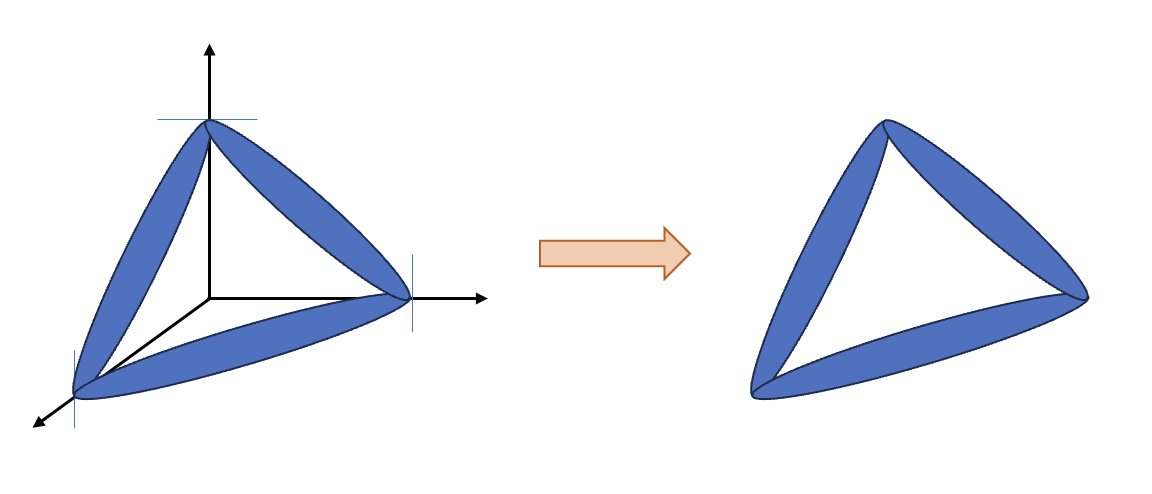
Step 2️⃣ :用比step1图形大的外围图形包裹住三角形,通过形状-合并形状-拆分得到模具。如下图所示。
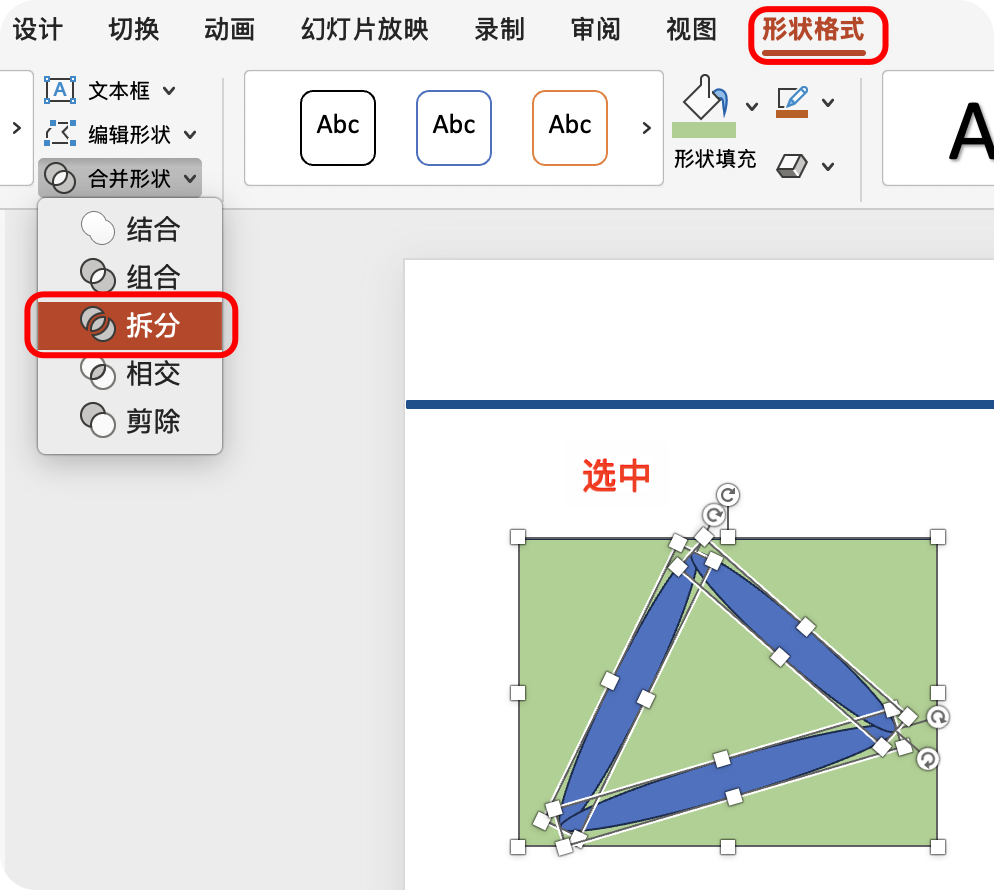
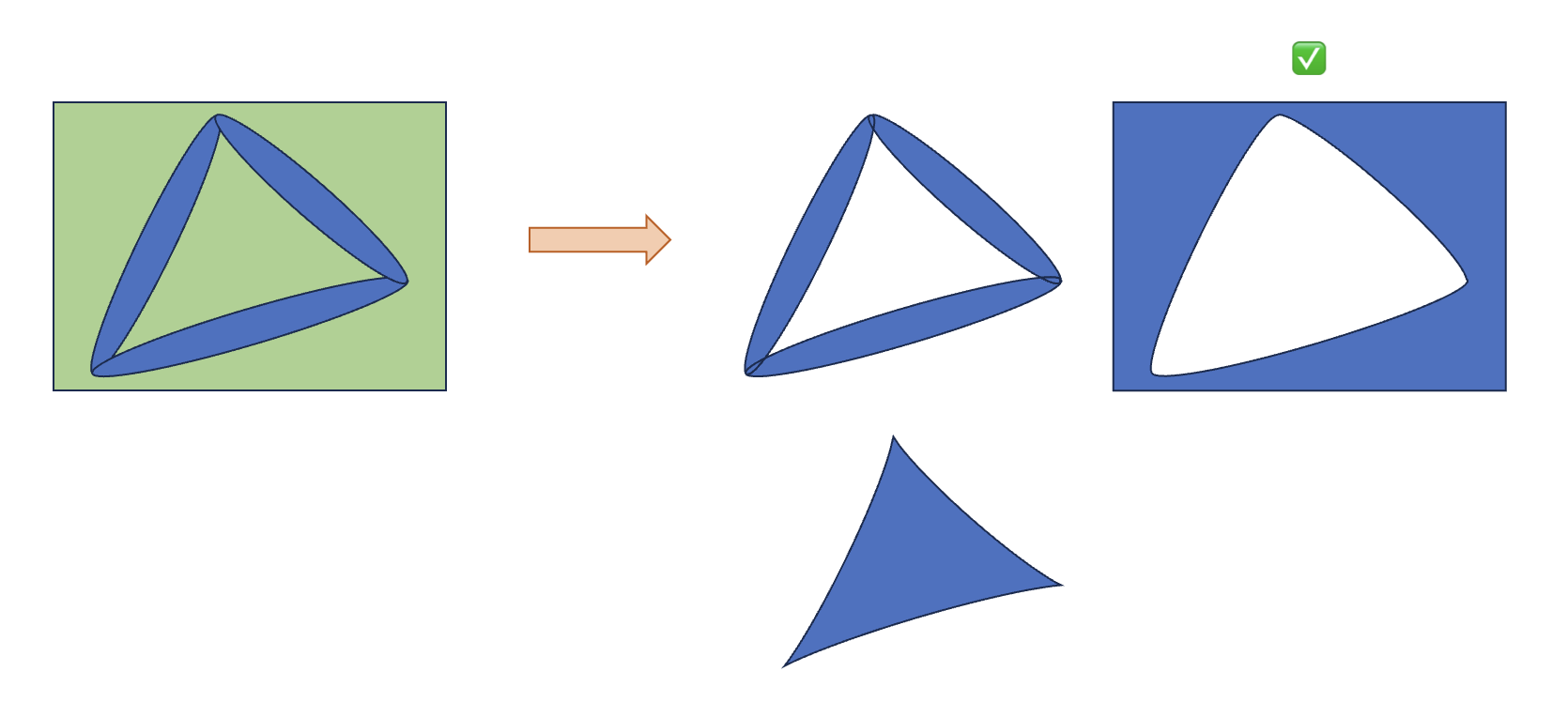
Step 3️⃣ :用比step2图形大的外围图形包裹住step2模具,通过形状-合并形状-拆分得到曲线三角形(胖三角形)。
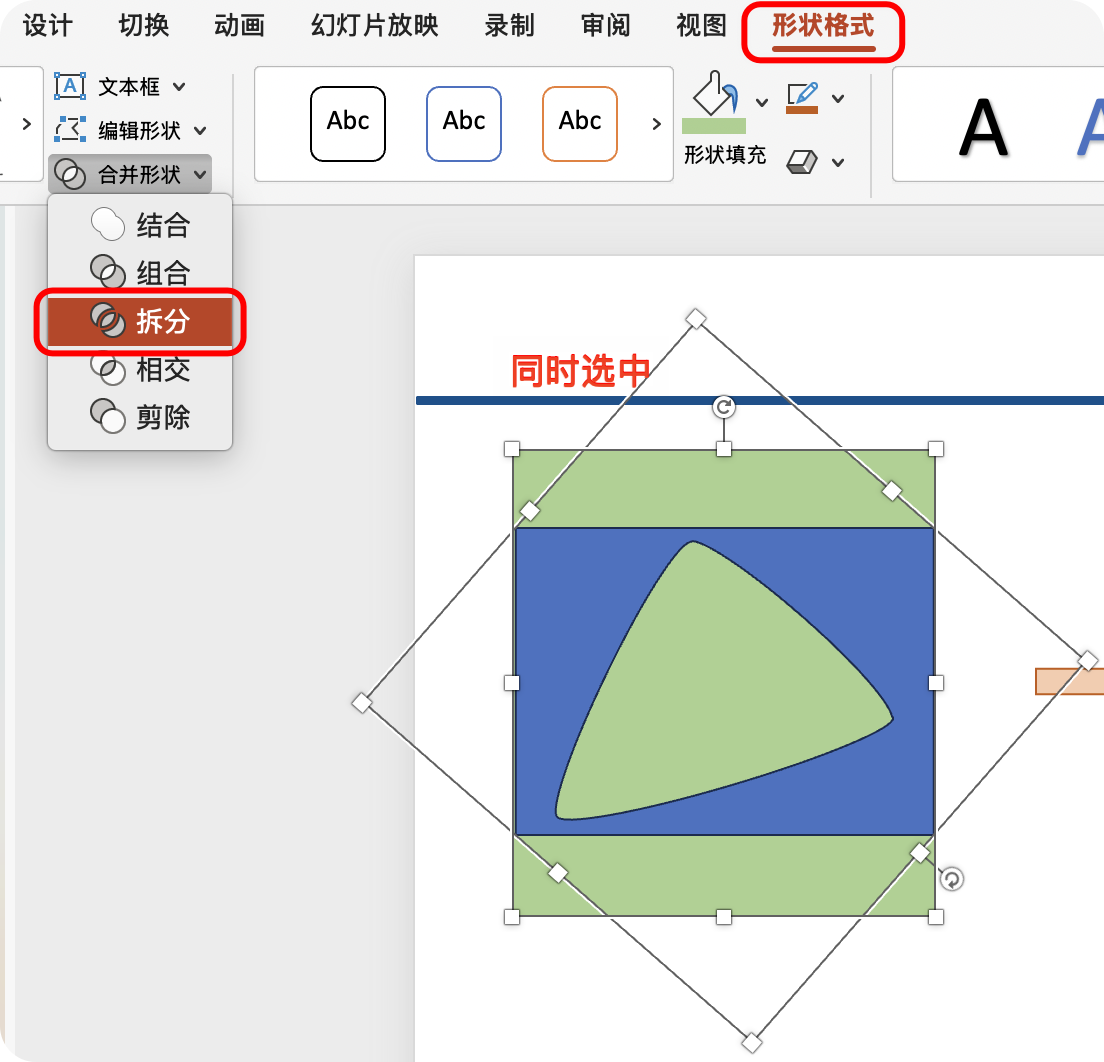
拆分后,即可得到对应的曲线三角形,再设置颜色和相应的不透明度即可达到最终的效果。
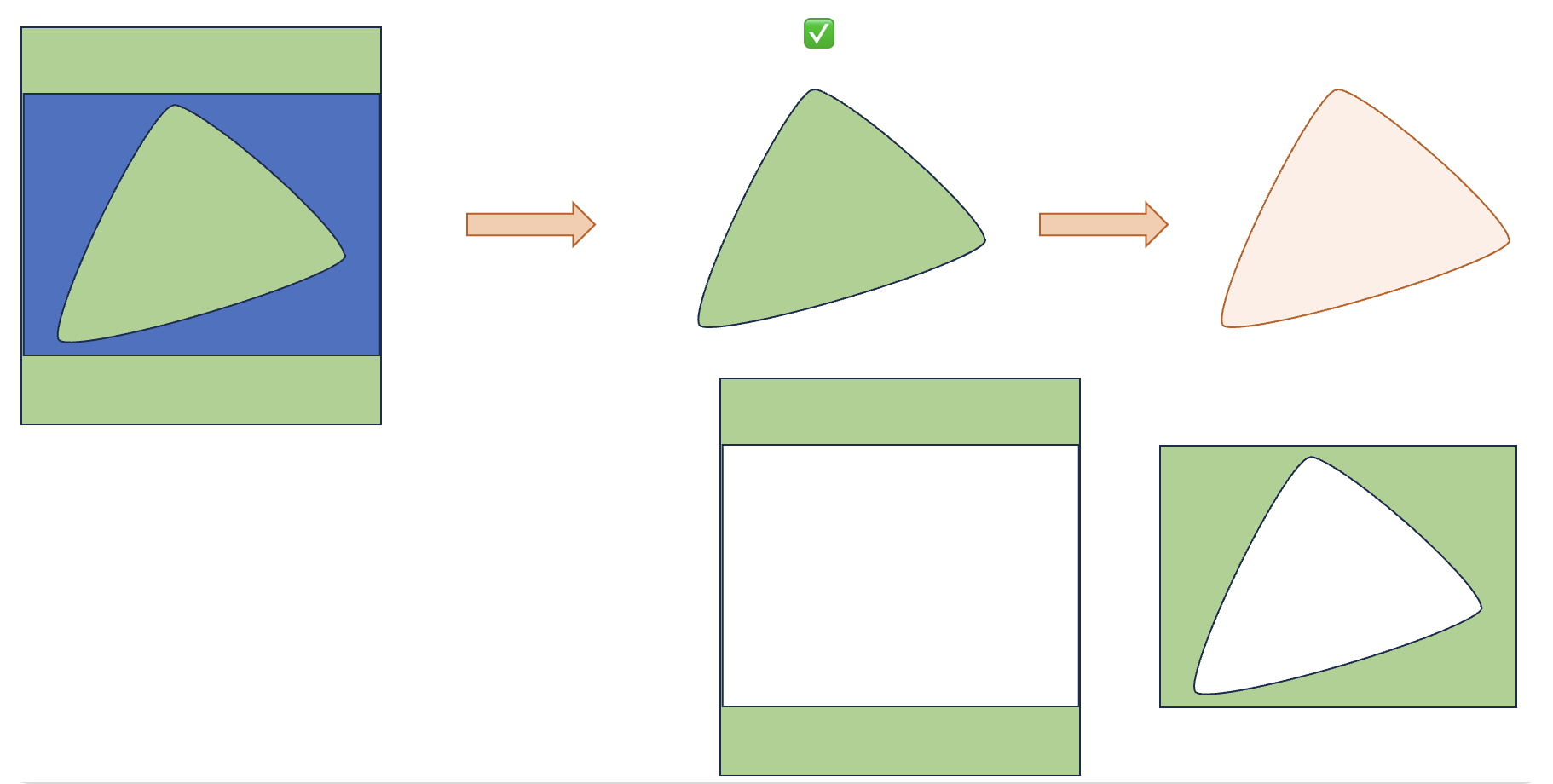
2.3 组装
知道了如何制作曲线三角形,这里组装便不是什么难点,因此此部分省略。
写在最后
- 🖊️由于笔者精力有限且本文更多的目的是通过📒博客记录学习、分享更多知识,因此文中部分描述不太具体,如有不太理解💫的地方可在评论区👀留言。非特殊赶deadline或假期期间,笔者会经常上线回复。如有不便之处,请海涵~
- 另外,创造不易,转载请注明出处💗💗💗~